karena perangkat lunak open source maka banyak versi untuk android messenger ini,
tidak seperti saingannya Blackberry yang hanya memiliki BBM, android memiliki lebih dari satu aplikasi messenger ini
seperti yang paling populer yahoo Messenger, Whats up, live profile dan ada yang namanya Catfiz.
Cara instalasi sangat mudah,
Step# 1
download catfiz, pertanggal hari 12 november 2011 catfiz belum ada di market. jadi coba download di blapkmarket.com
Step# 2
Buka catfiz menggunakan file explorer atau sejenisnya.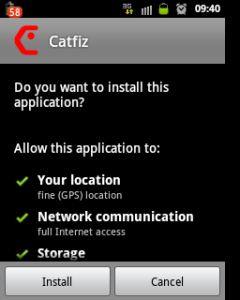
klik Instal
Step# 3
Isikan username dan password .
Step# 4
Inilah tampilan profile catfiz
fitur-fiturnya silahkan di simak.
1. Identifikasi user dengan PIN
2. Chat message (fitur wajib, namanya juga aplikasi chating )
3. Voice message (Voice chat)
4. Photo share
5. File share
6. Send Catfish Contact
7. Blitz/buzz
8. User status
9. Status comment
10. Recent Update (history friend, baik status atau foto change)
11. Broadcast message (broadcast ke beberapa/seluruh user friend, text atau voice)
12. Pool Conference/Group
13. Conference file share
14. Conference voice message
User guide nya boleh di pelajari . ![]()
Ini adalah post yang menjelaskan cara penggunaan dasar dari sebuah aplikasi messenger android buatan anak bangsa bernama Catfiz. Post ini berdasarkan pengalaman pribadi penulis, jadi mohon maaf jika informasinya kurang lengkap atau bahkan ada yang salah.
1. Mengubah foto profile
Untuk mengubah foto profile, cukup dengan menyentuh gambar pada pojok kiri atas aplikasi. Setelah masuk ke view profile kita, sentuh lagi gambar tersebut untuk memilih foto yang akan dipakai. Setelah dipilih, maka akan ada proses croping sesuai ukuran dan setelah itu profile picture baru kita sudah bisa dilihat .
2. Mengubah nama dan status
Sama seperti mengubah foto, kita masuk ke view profile kita ( klik foto profile kita), kemudian isi field disebelah kanan foto profile dengan username yang diinginkan dan isi field di bawah tulisan Status dengan status yang ingin di share. Setelah itu, klik tombol Update untuk menyimpannya.
3. Menambah teman
Catfiz dilengkapi dengan user pin untuk menjaga privasi dar user, sehingga kita tidak dapat mengadd sembarang user secara acak. Untuk menambah friend, kita bisa mengadd sendiri dengan memasukkan pin teman yang akan di add. Caranya, pada Friend View (View pertama aplikasi dibuka) tekan tombol menu pada Device(HP). Pilih menu Add New Friend dan masukkan pin teman yang ingin di add.Selain itu kita dapat mengadd teman melalui referensi dari teman lain ( istilahn gampangnya, contact share ). Untuk mengirim referensi teman, kita harus masuk ke Chat View ( klik nama teman yang akan diajak chat). Setelah masuk, tekan tombol menu HP dan pilih Send Contact. Pilih teman yang akan direferensikan dan klik send. Teman tersebut akan mendapat sebuah pesan yang menyatakan data contact diterima. Cara menambahkannya, cukup klik buble(chat conversation) itu dan pilih teman yang akan di add dari dialog yang muncul.Cara berikutnya dengan mengadd langsung teman yang mengirim status koment ke salah satu teman kita. Caranya, masuk ke status teman kita dengan mengklik gambar buble di sebelah kanan namanya. Jika kita ingin mengadd salah satu temannya yang mengomentari status itu, kita cukup mengklik tahan komen statusnya, setelah muncul dialog baru, pilih add friend. Selanjutnya tinggal menunggu konfirmasi pertemanan dari teman yang baru saja kita add.
4. Mengomentari Status Teman
Untuk mengomentari status teman, klik gambar buble di sebelah kanan nama teman. Setelah masuk, ketikkan komen kita dan kirim dengan klik tombol send. Kita juga bisa me-like komen teman lainnya pada status itu dengan mengklik tahan komen yang akan di like, pilih response dan pilih like, maka akan muncul jempol di pojok kanan bawah buble.
5. Membuat Topik Conference (Pool) baru
Untuk membuat topik pembicaraan baru, kita harus masuk ke Pool ( kolam catfiz ). Caranya dengan mengklik logo catfish pada bagian bawah aplikasi (tengah-tengah), lalu pilih Pool. Setelah masuk ke view Pool, klik tombol Create Topic pada pojok kiri atas aplikasi. Isikan judul dan pesan dari topik yang akan dibahas lalu klik tombol create topic pada kanan bawah aplikasi. Pilih teman yang diajak bergabung dengan mencentangnya dan klik ok.
6. Mengundang teman ke sebuah Topik Conference
Pada pool view, masuk ke topik yang kita inginkan dengan mengklik judulnya. Setelah masuk, tekan menu pada HP dan pilih invite friend. Seperti biasa, pilih yang mau diinvite, dan klik ok.
7. Melihat Topik Member
Untuk melihat topik member klik foto topik pada ujung kiri atas aplikasi (pada versi beta awal, gambar kamera). Pada pojok kanan bawah klik tombol View Members. Saat kita berada di view ini, sepertinya kita juga bisa menambahkan teman secara langsung, tapi setelah saya coba, belum bisa
8. Tips dan Trik
Pada tampilan awal (friend view), kita dapat broadcast message ke beberapa teman dengan mengklik icon menara di pojok kiri bawah aplikasi dan melakukan searching teman ( hanya teman yang sudah kita add) dengan mengklik icon kaca pembesar di pojok kanan bawah.Untuk mengirim file multimedia atau file apapun, klik menu HP di chat view atau topik chat dan pilih file share atau photo share. Begitu pula untuk melakukan voice chat, silahkan klik Voice chat pada menu yang munculSepertinya ada hidden imoticon yang terdapat di catfiz, sayang saya hanya menemukan satu buah, yaitu imoticon bendera Indonesia ( tidak akan ada di messenger lain ). Caranya, silahkan ketik kode berikut tanpa tanda kutip “(=|-)”. Untuk hidden imoticon yang lain, silahkan dicaritahu sendiri, karena saya juga lagi nyari tahu
Mari berbagi .. ![]()






1 komentar:
hy,,,
catfiz pnya q eror nueh,
masa foto profil temen q kok ndak ada smua eaaa,
tlg bntu bgaimna cara na eaaa tim catfiz,,,
slam persahabtan.
Posting Komentar